Windows Photo Viewer telah diganti dengan aplikasi Photos baru di Windows 10, dan itu adalah penampil gambar default di Windows 10. Aplikasi Photos cukup mengesankan dan sekarang menawarkan daftar panjang fitur.
Jika Anda telah menggunakan aplikasi Windows 10 dan Photos sejak peluncuran Windows 10, Anda mungkin ingat bahwa aplikasi Photos hanyalah penampil gambar dasar dengan sangat sedikit opsi pengeditan saat itu. Selama tiga tahun terakhir, aplikasi Photos telah menerima banyak fitur baru, dan sekarang dengan mudah menjadi penampil gambar terbaik untuk Windows 10.
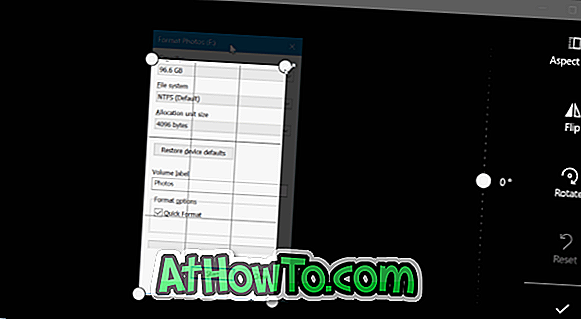
Selain melihat foto dan mengeditnya, ini juga dapat membantu Anda mengedit dan membuat video. Misalnya, Anda dapat memotong file video dengan bantuan aplikasi Foto.
Jika Anda perlu memotong file gambar, Anda dapat melakukannya juga. Anda tidak memerlukan Paint atau program pihak ketiga untuk memotong gambar.
Pangkas gambar di aplikasi Foto Windows 10
Dalam panduan ini, kita akan melihat cara menggunakan aplikasi Foto untuk memotong gambar di Windows 10.
Langkah 1: Buka file gambar dengan aplikasi Foto. Jika Foto adalah penampil gambar default, Anda hanya perlu mengklik dua kali pada gambar untuk membukanya dengan Foto. Jika itu bukan penampil gambar default, klik kanan pada file gambar, klik Buka dengan, lalu klik opsi Foto.
Langkah 2: Klik di mana saja pada aplikasi Foto untuk membuka bilah alat tersembunyi.
Langkah 3: Klik Edit & Buat untuk melihat menu tarik-turun. Sekarang klik opsi Edit .
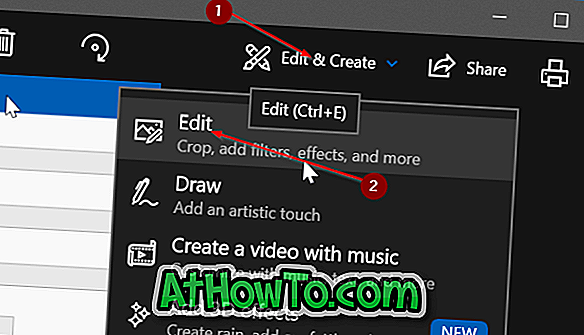
Langkah 4: Sekarang Anda akan melihat panel baru di sisi kanan dengan tombol Pangkas dan putar. Klik pada tombol Pangkas dan putar .
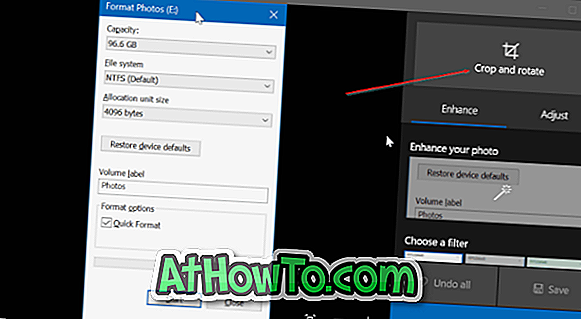
Langkah 5: Empat lingkaran akan muncul di empat sudut gambar. Anda dapat memindahkan lingkaran atau memindahkan garis yang muncul di tepi gambar untuk memotongnya.
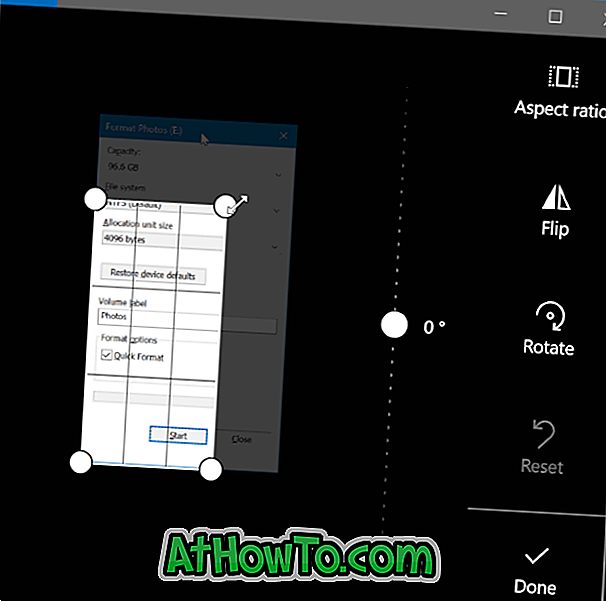
Setelah memotong gambar, klik tombol Selesai untuk menyimpannya.
Klik Simpan gambar salinan jika Anda ingin menyimpannya sebagai file yang berbeda daripada membuat perubahan pada file gambar asli. Klik tombol Simpan untuk menerapkan perubahan pada gambar asli.














